Internet Explorer, z domyślnymi ustawieniami, wyświetla często odwiedzane witryny na stronie nowej karty. Ta funkcja, wprowadzona po raz pierwszy w przeglądarce Internet Explorer 9, jest również dostępna w programach Internet Explorer 10 i Internet Explorer 11.
Ta funkcja jest pomocna w szybkim dostępie do ulubionych witryn często odwiedzanych. Niektóre przydatne opcje, takie jak ponowne otworzenie zamkniętych kart, ponowne otwarcie utraconej sesji i rozpoczęcie prywatnego przeglądania, pojawiają się również na stronie nowej karty.
Jeśli z jakiegoś powodu często odwiedzane witryny nie pojawiają się po otwarciu strony nowej karty, możesz włączyć to samo w ustawieniach przeglądarki Internet Explorer.

Włącz lub wyłącz funkcję często odwiedzanych stron internetowych
Poniżej przedstawiono kroki, które należy wykonać, aby włączyć lub wyłączyć często odwiedzane witryny w nowej zakładce Internet Explorer. Metoda ma zastosowanie do przeglądarki Internet Explorer działającej w systemie Windows 7, Windows 8 oraz Windows 10 .
Krok 1: Korzystając z Internet Explorera, kliknij menu Narzędzia, a następnie kliknij Opcje internetowe. Jeśli nie widzisz menu Narzędzia, naciśnij klawisz Alt. Alternatywnie możesz natychmiast otworzyć Opcje internetowe, naciskając Alt + T (otwiera menu Narzędzia), a następnie O (otwiera Opcje internetowe).
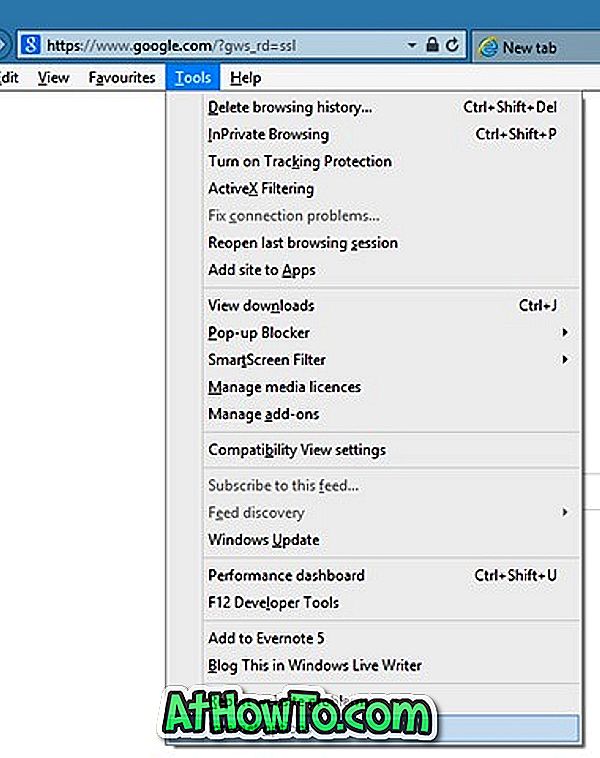
Krok 2: W oknie dialogowym Opcje internetowe, w zakładce Ogólne, kliknij przycisk Karty, który się pojawi. Zmień sposób wyświetlania stron internetowych na kartach. Spowoduje to otwarcie ustawień przeglądania z kartami.
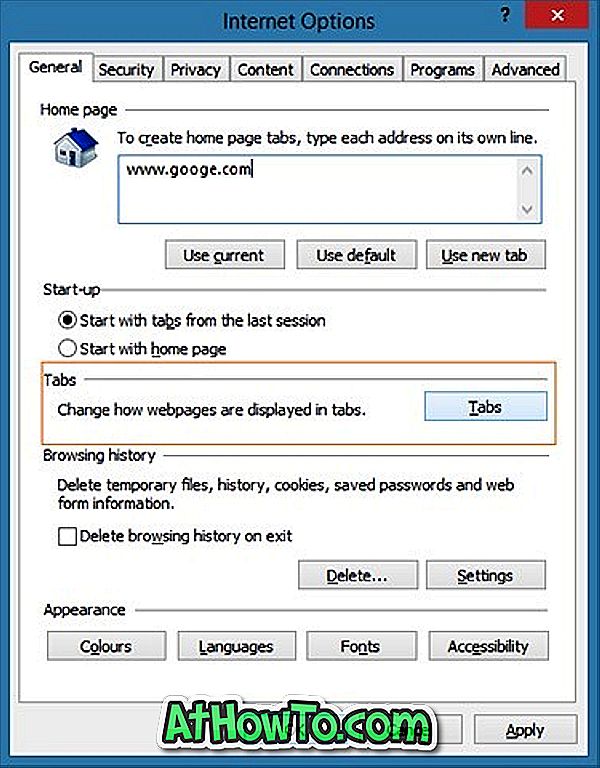
Krok 3: Tutaj, w opcji „Kiedy otwierana jest nowa karta, otwórz:” wybierz opcję Nowa strona karty z listy rozwijanej.
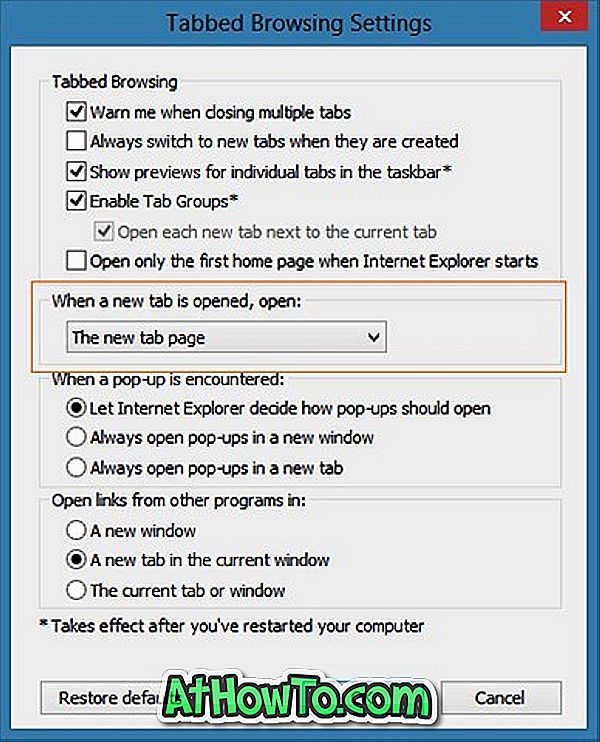
Krok 4: Kliknij przycisk OK. To jest to! Otwórz nową kartę, aby zobaczyć często odwiedzane strony internetowe.
Jeśli chcesz zobaczyć swoją stronę główną po otwarciu nowej karty, wybierz swoją pierwszą stronę główną z listy rozwijanej. To wszystko!
Wskazówka 1: Możesz skonfigurować program Internet Explorer, aby wyświetlał więcej stron internetowych na nowej karcie za pomocą bezpłatnego narzędzia o nazwie IE9 Tweaker.
Wskazówka 2: Możesz przypiąć ulubioną stronę do paska zadań za pomocą przeglądarki Internet Explorer. Gdy przeglądasz swoją ulubioną stronę internetową, kliknij ikonę koła zębatego (znajdującą się w prawym górnym rogu), kliknij opcję Dodaj witryny do aplikacji, a następnie kliknij przycisk Dodaj, gdy pojawi się małe okno dialogowe, aby otworzyć stronę w nowym oknie. Teraz kliknij prawym przyciskiem myszy ikonę nowej strony internetowej na pasku zadań, a następnie kliknij opcję Przypnij ten program do paska zadań, aby przypiąć stronę do paska zadań. Po przypięciu możesz po prostu kliknąć przypiętą ikonę na pasku zadań, aby otworzyć ulubioną stronę internetową.









![Jak uzyskać interfejs Windows 8 Ribbon UI w Windows 7, Vista i XP Explorer [Dokładny wygląd interfejsu wstążki]](https://athowto.com/img/vista-tweaks/942/how-get-windows-8-ribbon-ui-windows-7.jpg)




